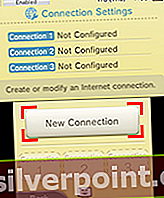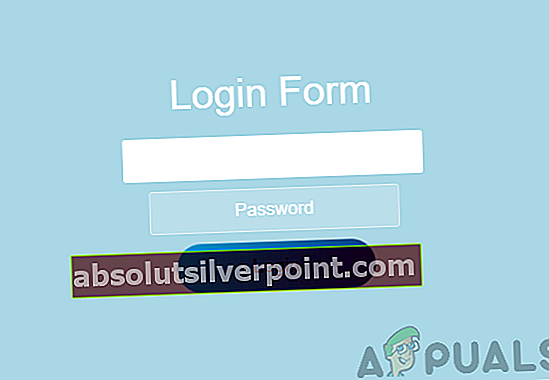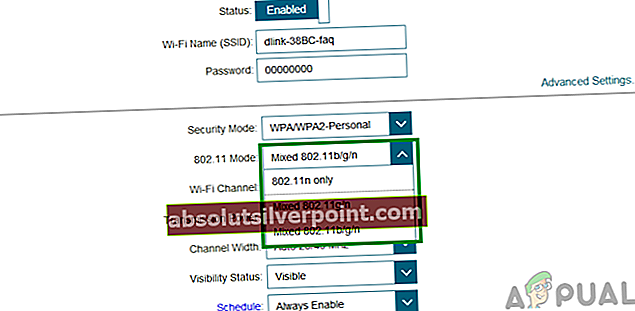Feil 3ds 003-1101 skyldes problemer med nettverkstilkobling. Dette kan være et problem med ruteren eller nettverksadapteren innebygd i 3D-ene, eller det kan skyldes 3Ds-serveren. Dette kan også utløses på grunn av inkompatibilitet med den trådløse spesifikasjonen mellom ruteren og Nintendo 3ds.

Hva forårsaker feilen ‘3ds error code 003-1101’?
Vi fant at de underliggende årsakene var:
- Feil nettverkskonfigurasjon:I noen tilfeller kan det hende at SSID eller passordet for Internett-tilkoblingen ikke har blitt angitt riktig på grunn av at feilen blir utløst. Dette kan noen ganger føre til en feil der internettforbindelsen ser ut til å være koblet til, men i realiteten er ikke internettilgang gitt. Å ikke ha tilgang til internett kan også utløse problemet "En feil har oppstått" på 3ds-konsollen.
- Port videresending:Det er mulig at visse porter som enheten prøver å få tilgang til, enten er blokkert eller ikke har blitt videresendt ennå på grunn av hvilke konsollen står overfor problemer mens du prøver å koble til internett. Det er viktig at alle porter videresendes ordentlig, slik at internettforbindelsen kan opprettes. Portene brukes av enheten til å etablere en kommunikasjonskanal med serverne, og dette er veldig viktig for funksjonen.
- 802.11-modus:Hvis ruteren sender med en frekvens som ikke gjenkjennes av konsollen, vil feilen utløses. Det er tre typer 802.11-modus, en 802.11b, 802.11 g og en 802.11n-modus. Disse kommer alle med forskjellige sikkerhetsnivåer og hastigheter, men Nintendo gjenkjenner bare 802.11b-overføringsmodus, og hvis ruteren er konfigurert til å sende på en annen, vil feilen bli sett.
Hvordan fikse 3DS eller 2DS nettverkstilkoblingsproblemer
1. Endre nettverkskonfigurasjon
Hvis visse konfigurasjoner på konsollen ikke er gjort nøyaktig, kan denne feilen utløses. Derfor vil vi i dette trinnet endre nettverkskonfigurasjonen. For det:
- Klikk på på startmenyen "Systeminnstillinger" og velg “Internett-innstillinger”.

- Klikk på “Tilkoblingsinnstillinger” og velg deretter “Ny forbindelse” alternativ.
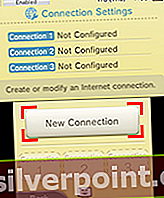
- Velg “Manuell oppsett” og velg “Søk etter tilgang” pekeknapp.

- Å velge navnet på den trådløse tilkoblingen din, og klikk på “OK”.
- Tast inn detaljer om nettverkskonfigurasjonen nøyaktig og klikk på “OK” å koble.
- Etter at forbindelsen er opprettet, Sjekk for å se om problemet vedvarer.
2. Videresend portene
Du må åpne visse porter for å gjøre internett tilgjengelig for enheten. Dette må gjøres fra routerens hovedside, og de fleste har kanskje ikke tilgang til de riktige innstillingene for å oppnå disse oppgavene. Derfor anbefales det å kontakte din ISP og få dem til å åpne følgende porter for ruteren din:
UDP-porter: 442 - 445 og 28000 - 29500
Få dem også til tillat UDP tilkoblinger og sørg for at de også muliggjør UPnP-tilkoblinger, disse tilkoblingene er veldig nyttige for å etablere raske og pålitelige forbindelser med spillserverne for å redusere ventetiden og samtidig gi en jevn opplevelse.
3. Endre trådløs modus
Det er tre typer 802.11-moduser i henhold til trådløse standarder, en 802.11g, en 802.11b og en 802.11n-modus. 3DS-konsollen støtter bare overføringsmodus 802.11b / g, og noen moderne trådløse rutere er konfigurert til å overføre bare i 802.11n eller 802.11g. Derfor vil vi i dette trinnet endre denne modusen. For det:
- Tast inn ditt IP Adresser i en nettleser og trykk "Tast inn".
Merk:Dette er vanligvis “192.168.1.1”, “192.168.10.1” eller “192.168.1.2”.
- Logg deg på siden ved hjelp av påloggingsnavnet og passordet
Merk:Dette er vanligvis plassert på baksiden av ruteren.
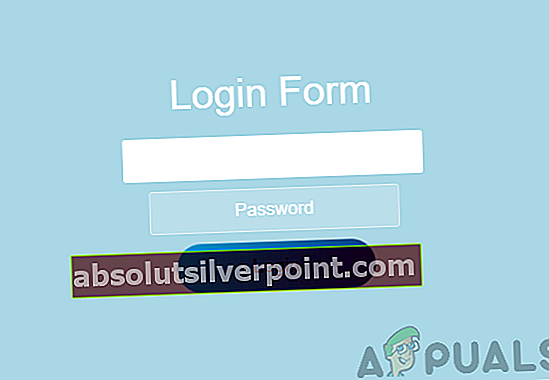
- Nå som det er mange Internett-leverandører og alle har forskjellige kontosider, kan du se etter “802.11” innstillinger eller et alternativ som lar deg konfigurere dette.
- Endre overføringsmodus til “802.11b / g / n” eller til “802.11b / g”.
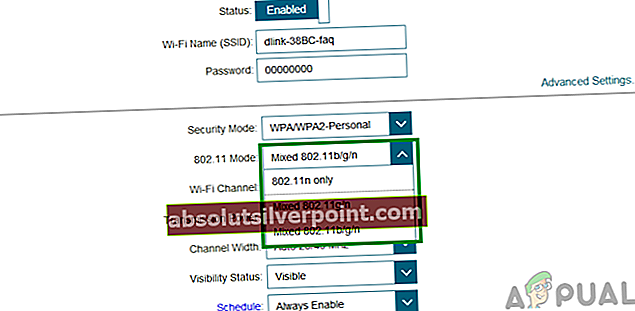
- Lagre din innstillinger og start ruteren på nytt.
- Start på nytt konsollen din også, og prøv å opprette forbindelsen igjen.
- Sjekk for å se om problemet vedvarer